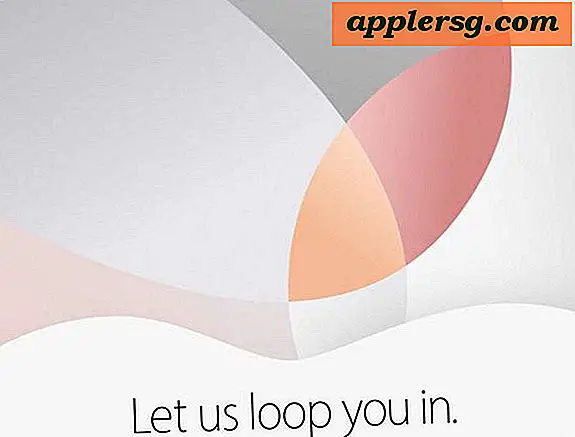डेस्कटॉप आइकन कैसे हटाएं
एक डेस्कटॉप आइकन अपने संबद्ध प्रोग्राम या फ़ाइल के लिए सुविधाजनक, डबल-क्लिक एक्सेस प्रदान करता है। हालाँकि, बहुत सारे आइकन डेस्कटॉप को अव्यवस्थित कर सकते हैं। आप केवल आइकन को हटा सकते हैं लेकिन इसके प्रोग्राम को बरकरार रख सकते हैं। या आप आइकन और उसकी सभी फ़ाइलों को अनइंस्टॉल या "जोड़ें या निकालें" के माध्यम से भी हटा सकते हैं, जो डेस्कटॉप को साफ़ करता है और आपकी हार्ड ड्राइव पर जगह बनाता है।
केवल आइकन को हटाने के लिए और उसके प्रोग्राम को नहीं, आइकन पर राइट-क्लिक करें। एक पॉपअप मेनू प्रकट होता है।
"हटाएं" विकल्प चुनें। कन्फर्मेशन डॉयलॉग बॉक्स आता है।
"हां" बटन पर क्लिक करें। आइकन हटा दिया गया है, लेकिन इससे जुड़ी फाइलें बनी हुई हैं।
आइकन और उसके प्रोग्राम को हटाने के लिए, "प्रारंभ" बटन पर क्लिक करें और "सभी कार्यक्रम" चुनें। एक पॉपअप मेनू प्रकट होता है।
उस प्रोग्राम का पता लगाएँ जिसे आप हटाना चाहते हैं और अपना कर्सर उस पर ले जाएँ। यह प्रोग्राम का चयन करता है और इसके पॉपअप मेनू को प्रदर्शित करता है।
"अनइंस्टॉल" विकल्प चुनें। एक डायलॉग बॉक्स आपको अपनी पसंद की पुष्टि करने के लिए कहता है। जारी रखने के लिए "ओके" या "हां" बटन पर क्लिक करें। प्रोग्राम को उसके डेस्कटॉप आइकन के साथ हटा दिया जाता है।
यदि आपको पॉपअप मेनू में "अनइंस्टॉल" विकल्प नहीं मिलता है, तो प्रोग्राम निर्देशिका में नेविगेट करने के लिए "मेरा कंप्यूटर" या "विंडोज एक्सप्लोरर" का उपयोग करें। "अनइंस्टॉल करें" जैसे नाम वाले एप्लिकेशन की तलाश करें और डबल-क्लिक करें।
यदि कोई अनइंस्टॉल विकल्प मौजूद नहीं है, तो जोड़ें या निकालें का उपयोग करें। "प्रारंभ" बटन पर क्लिक करें और "नियंत्रण कक्ष" चुनें। "कंट्रोल पैनल" विंडो दिखाई देती है।
"प्रोग्राम जोड़ें या निकालें" विंडो प्रदर्शित करने के लिए "प्रोग्राम जोड़ें या निकालें" पर डबल-क्लिक करें। स्थापित कार्यक्रमों की एक सूची प्रकट होती है। आप इस सूची को ऊपर दाईं ओर "सॉर्ट बाय" ड्रॉप-डाउन से सॉर्ट कर सकते हैं।
अपने प्रोग्राम तक स्क्रॉल करें, और फिर इसे चुनने के लिए क्लिक करें। इसके आगे एक "बदलें/निकालें" बटन दिखाई देता है।
"बदलें/निकालें" बटन पर क्लिक करें। एक डायलॉग बॉक्स आपको अपनी पसंद की पुष्टि करने के लिए कहता है। जारी रखने के लिए "हां" बटन पर क्लिक करें। प्रोग्राम और उसके डेस्कटॉप चिह्न हटा दिए जाते हैं।




![आईओएस 9.2 अपडेट बग फिक्स के साथ जारी [आईपीएसडब्ल्यू डाउनलोड लिंक]](http://applersg.com/img/ipad/159/ios-9-2-update-released-with-bug-fixes.jpg)